So öffnen Sie eine ZIP-Datei und eine RAR-Datei unter Windows, Android und iOS
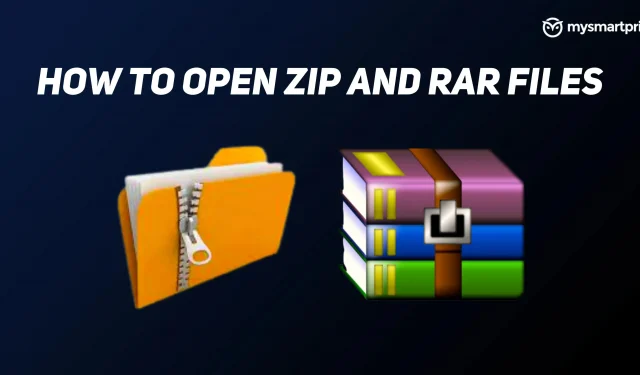
Wenn Sie eine Datei erhalten haben. zip bzw. rar haben und nicht wissen, wie Sie darauf zugreifen können, sind Sie hier genau richtig. Für diejenigen, die es nicht wissen: ZIP- oder RAR-Dateien sind komprimierte Dateiformate, die im Vergleich zu den Originaldateien weniger Platz beanspruchen. Normalerweise neigen Menschen aus verschiedenen Gründen dazu, ZIP-Dateien zu erstellen. Das Hauptziel besteht darin, die Dateigröße zu reduzieren, um den Versand per E-Mail zu erleichtern. Ein weiterer wichtiger Grund ist der Schutz von Dateien, da sich eine ZIP-Datei einfacher mit einem Passwort schützen lässt.
Wenn Sie eine RAR- oder ZIP-Datei auf Ihrem Computer oder Smartphone haben, können Sie diese problemlos mit den Standardoptionen oder Apps von Drittanbietern extrahieren. Hier ist wie.
So öffnen Sie ZIP/RAR-Dateien in Windows
Da ZIP-Dateien häufiger vorkommen als RAR-Dateien, bietet Windows integrierte Optionen zum Öffnen einer ZIP-Datei. Befolgen Sie diese Schritte, um eine ZIP-Datei unter Windows zu entpacken:
1. Klicken Sie mit der rechten Maustaste auf die ZIP-Datei.
2. Wählen Sie „Alle extrahieren“ aus dem Popup-Menü.
3. Klicken Sie auf „Durchsuchen“, um den Speicherort auszuwählen, an den Sie die Dateien extrahieren möchten.
4. Klicken Sie auf „Extrahieren“.
Nach dem Extrahieren der ZIP-Datei können Sie auf die in der ZIP-Datei gespeicherten Dateien zugreifen. Wenn Sie auf eine RAR-Datei stoßen, können Sie ein beliebtes kostenloses Windows-Dienstprogramm namens 7-Zip verwenden . Es handelt sich um einen Open-Source-Dateiarchivierer, mit dem Sie ZIP- und RAR-Dateien öffnen können.
Um eine RAR-Datei auf einem Windows-PC zu öffnen, müssen Sie Folgendes tun:
1. Laden Sie das Dienstprogramm 7-Zip herunter und installieren Sie es.
2. Klicken Sie mit der rechten Maustaste auf die RAR-Datei und wählen Sie im Popup-Fenster 7-Zip aus. Für Benutzer von Windows 10 klicken Sie mit der rechten Maustaste und wählen Sie Erweiterte Optionen anzeigen > 7-Zip.
3. Wählen Sie im nächsten Popup-Fenster „Dateien extrahieren“ aus.
4. Klicken Sie auf das Symbol mit den drei Punkten, um den Speicherort auszuwählen, an den Sie die Dateien extrahieren möchten.
5. Klicken Sie auf OK
Wenn Sie die Dateien an den aktuellen Speicherort extrahieren möchten, wählen Sie „Hier extrahieren“ aus dem Kontextmenü. Das Windows-Dienstprogramm 7-Zip kann auch zum Öffnen von ZIP-Dateien verwendet werden.
So öffnen Sie eine ZIP/RAR-Datei auf Android
Dateimanager auf Android-Geräten bieten Funktionen zum Extrahieren von ZIPs. Einige erlauben Benutzern sogar das Extrahieren von RAR-Dateien. Beispielsweise kann der OnePlus-Dateimanager Dateien aus beiden Arten komprimierter Dateiformate extrahieren. Um eine ZIP-Datei auf Android zu öffnen, müssen Sie Folgendes tun:
1. Gehen Sie zum Dateimanager.
2. Suchen Sie die ZIP-Datei und klicken Sie darauf.
3. Klicken Sie auf Auspacken.
4. Wählen Sie, ob Sie die Dateien an den aktuellen Speicherort oder an einen anderen Speicherort extrahieren möchten.
5. Klicken Sie auf OK.
Wenn der Dateimanager auf Ihrem Smartphone die ZIP-/RAR-Datei nicht öffnen kann, können Sie die Hilfe einer Drittanbieteranwendung wie ZArchiver in Anspruch nehmen. Um mit dieser App eine RAR-Datei auf einem Android-Gerät zu öffnen, gehen Sie folgendermaßen vor:
1. Laden Sie ZArchiver aus dem Google Play Store herunter .
2. Öffnen Sie die App und suchen Sie die ZIP/RAR-Datei in Ihrem Telefonspeicher.
3. Klicken Sie auf die Datei.
4. Klicken Sie auf Extrahieren, um die Dateien an den aktuellen Speicherort zu extrahieren.
So öffnen Sie eine ZIP/RAR-Datei unter iOS/iPadOS
Genau wie bei Android können Sie ZIP- oder RAR-Dateien ganz einfach in der Standard-Dateien-App auf dem iPhone/iPad öffnen. Folgendes müssen Sie tun:
1. Gehen Sie zur Dateien-App und suchen Sie die ZIP-Datei.
2. Klicken Sie auf die ZIP-Datei und dann auf „Inhalt anzeigen“.
3. Suchen Sie die Datei, die Sie extrahieren möchten.
4. Klicken Sie auf die Schaltfläche „Teilen“ in der oberen rechten Ecke des Bildschirms.
5. Klicken Sie im Popup-Menü auf „In Dateien speichern“.
Wenn Sie Probleme beim Öffnen einer komprimierten Datei unter iOS haben, können Sie die Hilfe von Apps von Drittanbietern in Anspruch nehmen. Zip & RAR File Extractor ist eine gute Adware-Anwendung, mit der Sie Dateien aus ZIP/RAR-Dateien extrahieren können.
So öffnen Sie ZIP/RAR-Dateien online
Wenn Sie bei der Installation einer Drittanbieteranwendung skeptisch sind oder es eilig haben, können Sie komprimierte Dateien auch online dekomprimieren. Glücklicherweise gibt es im Internet viele ZIP- und RAR-Extraktoren, die ZIP-Dateien kostenlos öffnen. Extract.me ist eine gute Option, die über 60 komprimierte Dateiformate unterstützt. Das Beste an der Verwendung eines Online-Archiv-Entpackers ist, dass Sie ihn zum Dekomprimieren von Dateien auf jeder Plattform verwenden können, sofern ein Webbrowser darauf ausgeführt werden kann.


Schreibe einen Kommentar